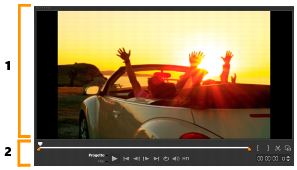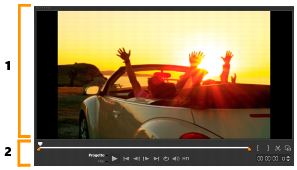Utilizzo del pannello Lettore
Il pannello Lettore è costituito dalla finestra Anteprima e dall'area di navigazione, che contiene i pulsanti per la riproduzione e il ritaglio di precisione di clip. Utilizzare i controlli nell'area di navigazione per spostare un clip selezionato o un progetto. Per modificare i clip, utilizzare gli indicatori di ritaglio e lo Scrubber. Nello spazio di lavoro Cattura questo pannello funziona anche da controllo della videocamera DV o HDV.
Il pannello lettore è costituito 1. dalla finestra Anteprima e 2. dall'area di navigazione
L'area di navigazione
Nella tabella seguente sono riportati i controlli disponibili nell'area di navigazione.
| Parte | Descrizione |
| Scrubber | Consente di avanzare nel progetto o nel clip. |
| Indicatori di ritaglio | Consente di trascinare gli scrubber per impostare un intervallo anteprime nel progetto o per tagliare un clip. |
| Modalità Progetto/Clip | Specifica un'anteprima dell'intero progetto o di un clip selezionato. |
| Riproduci | Riproduce, sospende o riprende il progetto corrente o il clip selezionato. |
| Inizio | Torna al segmento o al segnalibro iniziale. |
| Indietro | Consente di spostarsi al fotogramma precedente. |
| Avanti | Consente di spostarsi al fotogramma successivo. |
| Fine | Consente di spostarsi al segmento o al segnalibro finale. |
| Ripeti | Ripete la riproduzione. |
| Volume di sistema | Consente di regolare il volume degli altoparlanti del computer trascinando un dispositivo di scorrimento. |
| Anteprima HD | Consente di vedere in anteprima clip e progetti ad alta definizione. |
| Timecode | Consente di passare direttamente a una parte del progetto o a un clip selezionato specificando l'esatto timecode. |
| Ingrandisci finestra Anteprima | Aumenta le dimensioni della finestra anteprima. |
| Dividi clip | Divide il clip selezionato Posizionare lo scrubber sul punto in cui si desidera dividere il clip, quindi fare clic su questo pulsante. |
| Posiz. iniziale/finale | Imposta un intervallo di anteprime nel progetto o i punti iniziale e finale in cui tagliare un clip. |
Il pulsante Riproduci nell'area di navigazione serve a due scopi: per la riproduzione di un intero progetto o di un clip selezionato.
Per vedere in anteprima progetti o clip
• Selezionare Progetto o Clip, quindi fare clic su Riproduci.
Mentre si sta lavorando sul proprio progetto, è possibile visualizzarlo in anteprima più volte per seguirne l'evoluzione. Riproduzione immediata consente di vedere velocemente un'anteprima delle modifiche del progetto. La qualità di riproduzione dipenderà dalle risorse del computer.
Si può scegliere di riprodurre solo una parte del progetto. L'intervallo di fotogrammi selezionato per l'anteprima viene definito intervallo anteprime ed è contrassegnato come barra colorata nel pannello del righello.
Per riprodurre solo l'intervallo tagliato
1 Utilizzare gli Indicatori di ritaglio o i pulsanti Posiz. iniziale/Posiz. finale per selezionare l'intervallo anteprime.
2 Per visualizzare l'intervallo prescelto, selezionare il contenuto da visualizzare in anteprima (Progetto o Clip), quindi fare clic su Riproduci. Per un'anteprima dell'intero clip, tenere premuto il tasto [Maiusc] e fare clic su Riproduci.